Forderungssachen importieren - Einstellungen - Wiedervorlage: Unterschied zwischen den Versionen
(→Funktionen in der Abschlussleiste) |
|||
| Zeile 26: | Zeile 26: | ||
===Wiedervorlage speichern=== | ===Wiedervorlage speichern=== | ||
| + | |||
Soll zu jeder importierten Akte eine Wiedervorlage gespeichert werden, ist diese Einstellung zu wählen. | Soll zu jeder importierten Akte eine Wiedervorlage gespeichert werden, ist diese Einstellung zu wählen. | ||
| + | |||
===Wiedervorlagegrund=== | ===Wiedervorlagegrund=== | ||
| + | |||
Wählen Sie hier den gewünschten Wiedervorlagegrund aus. | Wählen Sie hier den gewünschten Wiedervorlagegrund aus. | ||
| + | |||
===Zeitraum nach Anlage der Akte=== | ===Zeitraum nach Anlage der Akte=== | ||
| + | |||
Geben Sie hier an, für welchen Zeitpunkt nach der Aktenanlage die Wiedervorlage eingetragen werden soll. Zur Wahl stehen dabei Tage, Wochen oder Monate. | Geben Sie hier an, für welchen Zeitpunkt nach der Aktenanlage die Wiedervorlage eingetragen werden soll. Zur Wahl stehen dabei Tage, Wochen oder Monate. | ||
| + | |||
===WV-Sachbearbeiter=== | ===WV-Sachbearbeiter=== | ||
| + | |||
Legen Sie hier den gewünschten Wiedervorlagesachbearbeiter fest. | Legen Sie hier den gewünschten Wiedervorlagesachbearbeiter fest. | ||
| + | |||
===Mahnschreiben erstellen=== | ===Mahnschreiben erstellen=== | ||
| + | |||
Bei Wahl dieser Einstellung werden sämtliche importierte Akten zum angegebenen Tag in den Funktionen "automatisiertes Mahnschreiben" und | Bei Wahl dieser Einstellung werden sämtliche importierte Akten zum angegebenen Tag in den Funktionen "automatisiertes Mahnschreiben" und | ||
"ZV-Maßnahmenplaner" automatisch vorgeschlagen. | "ZV-Maßnahmenplaner" automatisch vorgeschlagen. | ||
| + | |||
===Mahnbescheid erstellen=== | ===Mahnbescheid erstellen=== | ||
| + | |||
Bei Wahl dieser Einstellung werden sämtliche importierte Akten zum angegebenen Tag in den Funktionen "Stapelverarbeitung Mahnbescheidsantrag" und "ZV-Maßnahmenplaner" automatisch vorgeschlagen. | Bei Wahl dieser Einstellung werden sämtliche importierte Akten zum angegebenen Tag in den Funktionen "Stapelverarbeitung Mahnbescheidsantrag" und "ZV-Maßnahmenplaner" automatisch vorgeschlagen. | ||
| + | |||
===ZV-Auftrag erstellen=== | ===ZV-Auftrag erstellen=== | ||
| + | |||
Bei Wahl dieser Einstellung werden sämtliche importierte Akten zum angegebenen Tag in den Funktionen "Stapelverarbeitung ZV-Auftrag" und | Bei Wahl dieser Einstellung werden sämtliche importierte Akten zum angegebenen Tag in den Funktionen "Stapelverarbeitung ZV-Auftrag" und | ||
"ZV-Maßnahmenplaner" automatisch vorgeschlagen. | "ZV-Maßnahmenplaner" automatisch vorgeschlagen. | ||
| Zeile 46: | Zeile 59: | ||
===Zentral/Lokal=== | ===Zentral/Lokal=== | ||
| − | [[datei:Z_Zentral-Lokal.png]] | + | [[datei:Z_Zentral-Lokal.png|link=]] |
Rot beschriftete Einstellungen wirken sich auf alle Arbeitsplätze ihres Netzwerkes aus; blau beschriftete Einstellungen nur auf den Arbeitsplatz, an dem die Einstellungen vorgenommen werden. | Rot beschriftete Einstellungen wirken sich auf alle Arbeitsplätze ihres Netzwerkes aus; blau beschriftete Einstellungen nur auf den Arbeitsplatz, an dem die Einstellungen vorgenommen werden. | ||
===OK und Schließen=== | ===OK und Schließen=== | ||
| − | [[Datei:Z_Ok.png]] | + | |
| + | [[Datei:Z_Ok.png|link=]] | ||
Der Vorgang wird gespeichert und beendet. | Der Vorgang wird gespeichert und beendet. | ||
===Abbruch und Schließen=== | ===Abbruch und Schließen=== | ||
| − | [[Datei:Z_Schließen.png]] | + | |
| + | [[Datei:Z_Schließen.png|link=]] | ||
Der Vorgang wird abgebrochen. | Der Vorgang wird abgebrochen. | ||
| − | |||
[[Category:Mahnverfahren]] | [[Category:Mahnverfahren]] | ||
Aktuelle Version vom 7. Mai 2018, 16:33 Uhr
Hauptseite > Mahnverfahren > Forderungssachen importieren > Forderungssachen importieren - Einstellungen > Forderungssachen importieren - Einstellungen - Wiedervorlage
Inhaltsverzeichnis
Allgemeines
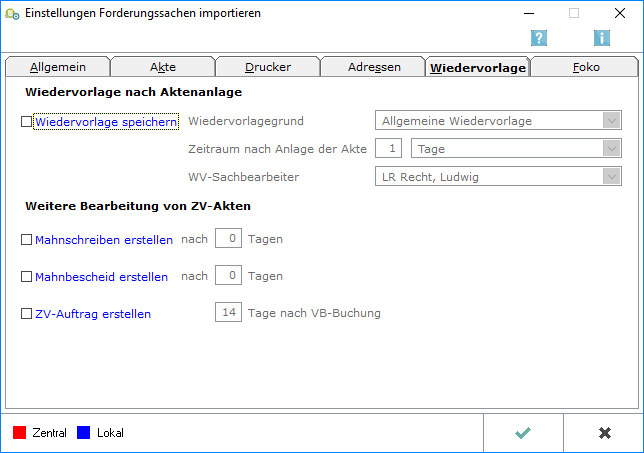
Funktionen im Bearbeitungsbereich
Wiedervorlage speichern
Soll zu jeder importierten Akte eine Wiedervorlage gespeichert werden, ist diese Einstellung zu wählen.
Wiedervorlagegrund
Wählen Sie hier den gewünschten Wiedervorlagegrund aus.
Zeitraum nach Anlage der Akte
Geben Sie hier an, für welchen Zeitpunkt nach der Aktenanlage die Wiedervorlage eingetragen werden soll. Zur Wahl stehen dabei Tage, Wochen oder Monate.
WV-Sachbearbeiter
Legen Sie hier den gewünschten Wiedervorlagesachbearbeiter fest.
Mahnschreiben erstellen
Bei Wahl dieser Einstellung werden sämtliche importierte Akten zum angegebenen Tag in den Funktionen "automatisiertes Mahnschreiben" und "ZV-Maßnahmenplaner" automatisch vorgeschlagen.
Mahnbescheid erstellen
Bei Wahl dieser Einstellung werden sämtliche importierte Akten zum angegebenen Tag in den Funktionen "Stapelverarbeitung Mahnbescheidsantrag" und "ZV-Maßnahmenplaner" automatisch vorgeschlagen.
ZV-Auftrag erstellen
Bei Wahl dieser Einstellung werden sämtliche importierte Akten zum angegebenen Tag in den Funktionen "Stapelverarbeitung ZV-Auftrag" und "ZV-Maßnahmenplaner" automatisch vorgeschlagen.
Funktionen in der Abschlussleiste
Zentral/Lokal
Rot beschriftete Einstellungen wirken sich auf alle Arbeitsplätze ihres Netzwerkes aus; blau beschriftete Einstellungen nur auf den Arbeitsplatz, an dem die Einstellungen vorgenommen werden.
OK und Schließen
Der Vorgang wird gespeichert und beendet.
Abbruch und Schließen
Der Vorgang wird abgebrochen.